KontrolPackでネットワーク経由でコンピュータを接続/制御

KontrolPackを使えば、ネットワーク内のコンピューターを簡単に制御できます。異なるオペレーティングシステムで稼働しているコンピューターを簡単に接続・管理できます。
sudoers ファイルは、ユーザーが Linux 上でルートレベルのコマンドにアクセスする方法を制御します。デフォルトでは、Linux オペレーティング システムは、最初のユーザーを (インストール プロセス中に) 管理者としてセットアップし、それに sudo アクセスと適切なデフォルトを与えます。
ほとんどのユーザーにとって、これらのデフォルトは問題なく機能するため、変更を加える必要はありません。ただし、新しいユーザーに sudo アクセスを付与する、ユーザーのアクセスを削除する、sudo として実行できるユーザーを制限するなどの必要がある場合は、ファイルを編集する必要があります。
Sudoers ファイルの編集は、ターミナルでvisudoコマンドを使用して行います。編集目的で Sudoers ファイルを開くには、キーボードのCtrl + Alt + Tを押してターミナル ウィンドウを開く か、アプリ メニューでターミナルを検索します。
ターミナル ウィンドウが開いて使用できる状態になったら、root アカウントでターミナルにログインします。
注: Linux でsuコマンドを使用して root にログインできない場合は、root ログインを有効にする必要があります。これを行うには、sudo -sを実行し、続いてpasswdを実行します。
す
root としてログインしたら、visudoコマンドを実行して Sudoers ファイルを開きます。
編集者=ナノ・ヴィスド
Nano テキスト エディターがターミナルで起動すると、編集のために Sudoers ファイルがロードされます。Linux で sudo を編集する方法については、ガイドに従ってください。
新しいユーザーを Sudoers ファイルに追加する
おそらく、Sudoers ファイルを編集するときにユーザーが行う必要がある最も重要なことは、新しいユーザーを追加することです。新しいユーザーを追加するには、次のコード行を見つけます。
# User privilege specification
「root」の下に新しい行を作成し、新しいユーザーを指定します。たとえば、ユーザー「derrik」を sudo に追加するには、次のように記述します。
derrik ALL=(ALL:ALL) ALL
ユーザーの追加が完了したら、Ctrl + Oを押して編集内容を保存できます。
グループ経由でユーザーを追加
「wheel」グループまたは「sudo」グループを介してユーザーを sudo に追加した場合は、Sudoers ファイルを編集せずにユーザーを削除できます。
ユーザーを追加するには、ターミナルを開いて次のコマンドを実行します。
su usermod -a -G ホイール ユーザー名
また
su usermod -a -G sudo ユーザー名
Sudoers ファイルからユーザーを削除する
以前に Linux システム上の Sudoers ファイルにユーザーを追加していて、そのユーザーを削除したい場合は、削除できます。ただし、まず次のコード行を見つけてください。
# User privilege specification
コード行を見つけたら、user 行を見つけます。たとえば、sudo から「derrik」ユーザーを削除するには、次のコード行を削除します。
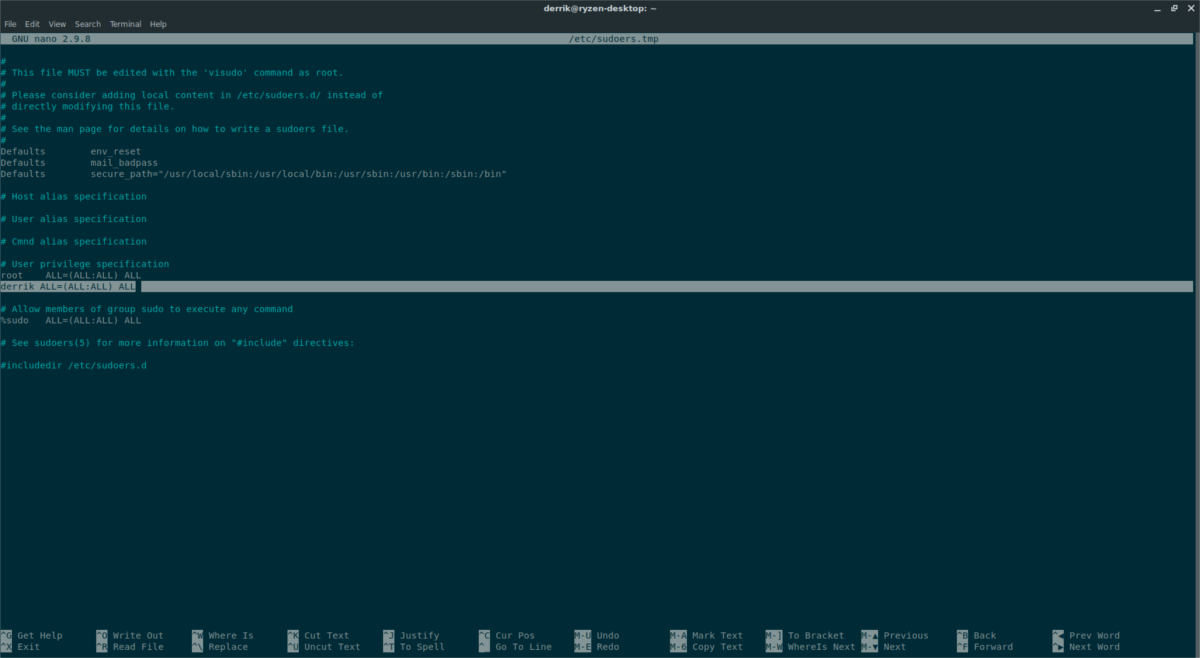
derrik ALL=(ALL:ALL) ALL
コード行を削除した後、Ctrl + Oを使用して編集内容を保存できます。
グループ経由でユーザーを削除する
「wheel」グループまたは「sudo」グループを介して sudo アクセスを追加した場合は、Sudoers ファイルを編集せずに sudo アクセスからユーザーを削除できます。代わりに、ターミナルを開いて次のコマンドを実行します。
su usermod -G ホイールのユーザー名
また
su usermod -G sudo ユーザー名
ユーザーが実行できるものを制限する
ユーザーを Sudoers ファイルに追加すると、デフォルトでは昇格した root アクセス権ですべてのコマンドを実行することが許可されるため、危険を伴う可能性があります。ユーザーに sudo へのアクセスを許可したいが、実行内容を制限したい場合は、次の手順を実行します。
まず、ユーザー行を見つけます。たとえば、以下のコードのように、指定された場合、「derrik」ユーザーが root として特定のコマンドのみを実行するように制限します。
derrik ALL=(root) /usr/bin/app/path/here/
各コマンドを制限するには、新しい行を追加する必要があります。編集が完了したら、Ctrl + Oを押して保存します。
パスワードなしで sudo を使用する
パスワードを追加せずにsudo コマンドを使用できるように、sudoers ファイルを編集することもできます 。この機能は「パスワードレス sudo」として知られています。優れた便利な機能です。ただし、安全ではない可能性があります。
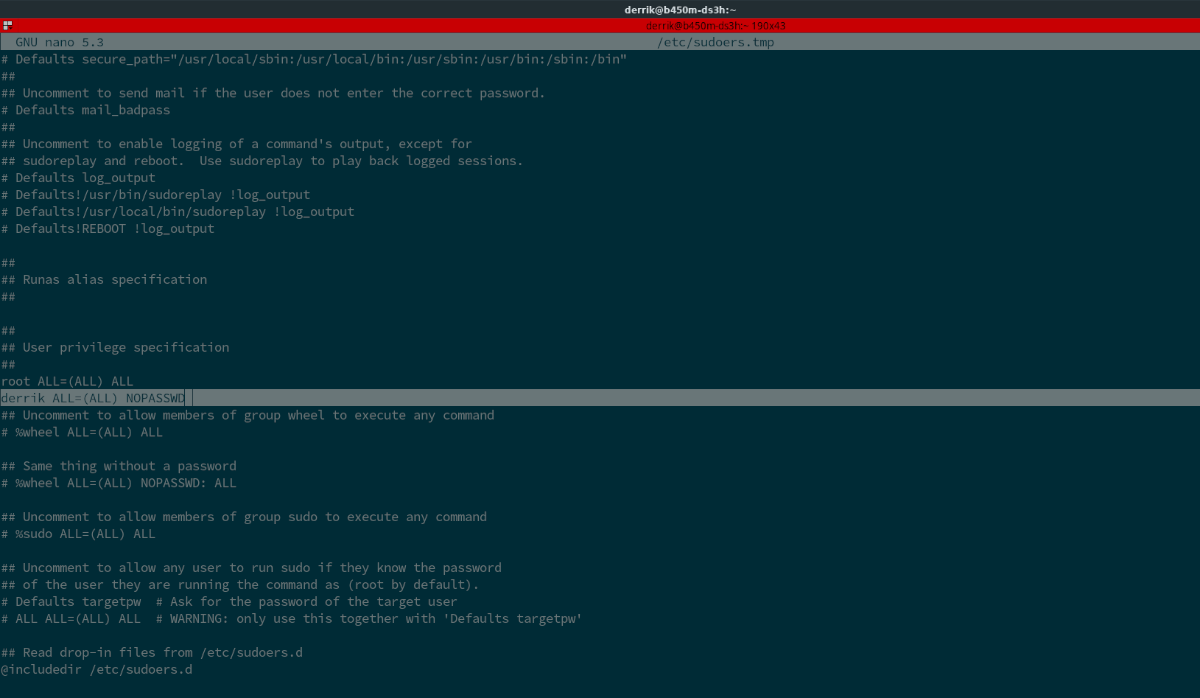
安全ではないことはわかっていても実行したい場合は、Linux でパスワードなしの sudo を有効にするためのガイドに従ってください。
sudo のセキュリティを強化する
セキュリティを重視する人は、sudo のセキュリティを強化することをお勧めします。ありがたいことに、 use_pty機能を有効にすることで Sudoer のセキュリティを強化することができます。この機能により、sudo はサンドボックス内で実行される必要があり、マルウェアによる悪用が困難になります。
この機能を有効にするには、Sudoers ファイル内で「Defaults」という行を含む領域を見つけます。次に、Enter キーを押して新しい行を作成します。次に、次のコードを追加してuse_pty機能を有効にします。
Defaults use_pty
編集が終了したら、Ctrl + Oを押します。
sudo タイムアウトの増加
デフォルトでは、ユーザーがsudoコマンドで間違ったパスワードを入力した場合、ユーザーをロックアウトするまでに 3 回の試行が許可されます。このタイムアウトは 3 回の試行からカスタムの値まで増やすことができます。
Sudoers ファイルで「Defaults」を見つけ、Enter キーを押して新しい行を作成し、次のコードを入力します。
Defaults passwd_tries=CUSTOM_NUMBER
編集内容を保存するには、Ctrl + Oを押します。
パスワード入力を表示
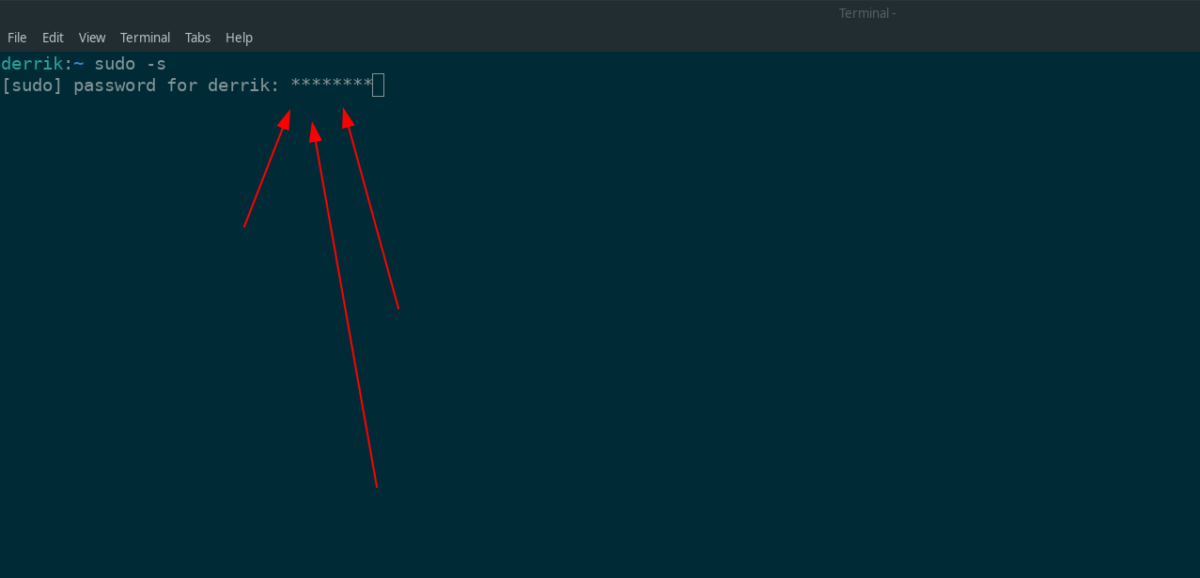
sudoコマンドで最も厄介な点の 1 つは、パスワード入力がどのように隠蔽されるかということです。公開したい場合は、パスワードのフィードバックを有効にする必要があります。パスワードのフィードバックを有効にするには、この件に関するガイドに従ってください。
KontrolPackを使えば、ネットワーク内のコンピューターを簡単に制御できます。異なるオペレーティングシステムで稼働しているコンピューターを簡単に接続・管理できます。
繰り返しのタスクを自動で実行したいですか?手動でボタンを何度もクリックする代わりに、アプリケーションが
iDownloadeは、BBCのiPlayerサービスからDRMフリーのコンテンツをダウンロードできるクロスプラットフォームツールです。.mov形式の動画もダウンロードできます。
Outlook 2010の機能についてはこれまで詳細に取り上げてきましたが、2010年6月までにリリースされないため、Thunderbird 3について見ていきましょう。
たまには休憩も必要です。面白いゲームを探しているなら、Flight Gearを試してみてください。無料のマルチプラットフォームオープンソースゲームです。
MP3 Diagsは、音楽オーディオコレクションの問題を解決するための究極のツールです。mp3ファイルに適切なタグを付けたり、アルバムカバーアートを追加したり、VBRを修正したりできます。
Google Waveと同様に、Google Voiceも世界中で大きな話題を呼んでいます。Googleはコミュニケーション方法を変えることを目指しており、
Flickrユーザーが高画質で写真をダウンロードできるツールはたくさんありますが、Flickrのお気に入りをダウンロードする方法はありますか?最近、
サンプリングとは何でしょうか?Wikipediaによると、「サンプリングとは、一つの録音から一部、つまりサンプルを取り出し、それを楽器や音楽として再利用する行為です。
Googleサイトは、Googleのサーバー上でウェブサイトをホストできるGoogleのサービスです。しかし、一つ問題があります。それは、バックアップのための組み込みオプションがないことです。



![FlightGear Flight Simulatorを無料でダウンロード[楽しもう] FlightGear Flight Simulatorを無料でダウンロード[楽しもう]](https://tips.webtech360.com/resources8/r252/image-7634-0829093738400.jpg)




